Ви-Фи поставка у Убунту

- 3199
- 661
- Mr. Dennis Cassin
Можда сте већ успели да "трансплантарате" све своје домаће уређаје на бежичном интернету. Чак и ако је то тако - не могу се размотрити сва питања о подешавању. Поготово када је одлучено да се пребаците на бесплатан и бесплатан оперативни систем Убунту. Ниједан други ОС не нуди такву слободу конфигурације и управљања ресурсима као Линук. Ово се у потпуности односи на његове дистрибуције. Када користите Убунту, Ви-Фи поставка је најважнија. Уосталом, ретки ОС ће вам омогућити да користите чак и половину његових могућности без приступа Интернету.

Данас је опција употребе веома уобичајена када је жица из модема повезана са рутером. И већ рутер емитује бежични сигнал где је потребан. И куповина новог лаптопа, вероватно очекујете да све конфигуришете принципом "повезани и заборавили". Када је у питању Убунту, не могу сви уређаји да пруже жељену функционалност бежичне комуникације. Дакле, како да конфигуришете бежичну интернет ако не ради "ван кутије"?
Можда сте већ покушали да се ударите, али ништа се није догодило. Из непознатог разлога, рачунар не налази доступне мреже, а сигнал је увек нула. Још горе, ако адаптер бежичне мреже није утврђен. Па, потпуно конфигурисан нови рачунар је реткост, па инсталирање свих потребних опција је ваш задатак. Размотрићемо инсталацију управљачких програма на Броадцом уређајима. Они су довољно уобичајени. Детаљно ћемо објаснити како да конфигуришете Ви-Фи у Убунту.
Инсталација возача
- Прво морате сазнати који мрежни адаптер је инсталиран на вашем рачунару. Ово се лако може сазнати помоћу команде:
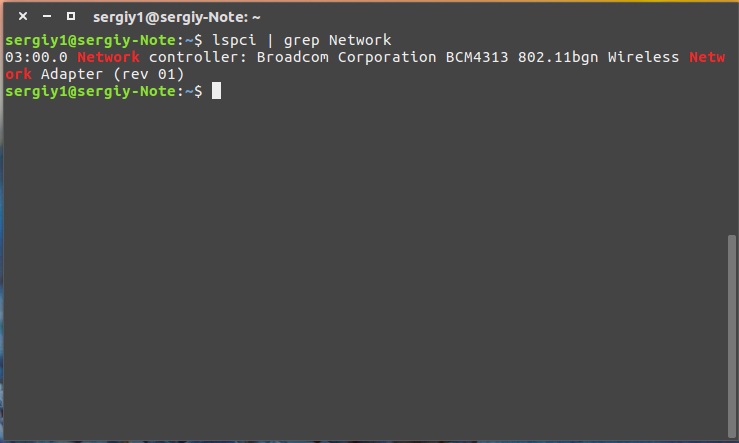
"$ Судолспци | Греп мрежа".
- Сваки произвођач је дао своје уређаје неколико могућих управљачких програма и у Ви-Фи поставку играју значајну улогу. Уобичајени возачи могу се наћи на Интернету. Увек се фокусирајте на модел мрежног одбора, избора управљачког програма.
- Потребно је одабрати управљачки програм по броју стандарда и протокола рада који подржава. Ако је погодно неколико микропрограма, обратите пажњу на мрежицу и праћење параметара. Они су назначени карактеристикама управљачких програма.
- Да бисте тачно одредили компатибилност, сазнајте ПЦИИД мрежну картицу. То можете учинити на команди:
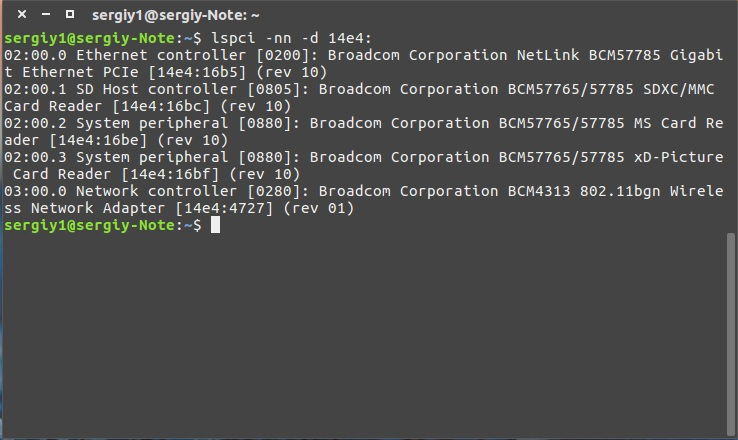
"$ ЛСПЦИ -НН -Д 14Е4:".
- Након тога, потребно је провјерити картицу коју подржава возач и подаци примљени на команди. Ако нема преписа, морате да изаберете другог возача.
- Такође морате да сазнате о фирмверу који ће бити потребан за нормалан рад возача. То се може учинити у документацији возача.
- Пре него што започнете жељени управљачки програм, морате да онемогућите покретање неких модула опреме - да бисте избегли сукобе у раду:
"$ Судо модпробе -р назив модула". Овде је име написано без икаквих знакова, кроз јаз.
- Да бисте спречили поновно утоваривање искључених, урадите ово:
"$ ВИ / ЕТЦ / МОДПРОБЕ.Д / БЛАЦКЛИСТ-БЦМ.Конф
Црна листа Име модула
Црна листа Име модула
Црна листа Име модула "
- Покрените управљачки програм помоћу тима:
"$ Судо модпробебрцмсмац".
Испитали смо прву фазу како да конфигуришете Ви-Фи на Убунту. Затим ћемо покушати да се повежемо на бежичну мрежу у пракси помоћу терминала.
Конфигурација везе
Наравно, можете да користите графички интерфејс за конфигурирање Ви-Фи-а у Убунту Сервер-у. Међутим, често постоје случајеви када ова метода није применљива. Поред тога, коришћење конзоле добићете веома информативне податке о мрежама са којима можете радити. Принципи конфигурације се не разликују у свим Линук дистрибуцијама, тако да можете обављати потребне радње у било којем ОС-у на основу ЛИ.0ник. На пример, користимо ВПА везу. Употреба ВЕП-а тренутно није оправдана, јер је ниво сигурности такве везе са мрежом сувише слаб.
- Можете почети скенирати овакву мрежу:
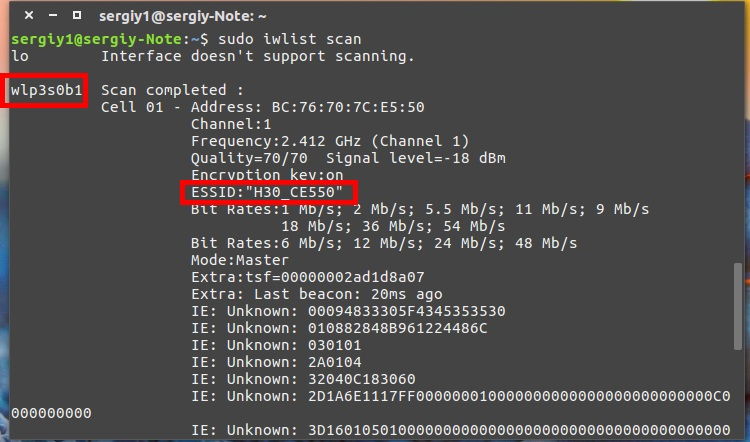
"$ Судо ивлист скенирање".
Овај захтев у конзоли омогућиће вам да видите доступне мреже и њихове карактеристике. Пронађите параметар ЕССИД-а. Означава име додељену мрежи и користиће се за рад са њим.
- Проверите да ли се користи тип везе ВПА. Након тога унесите наредбу:
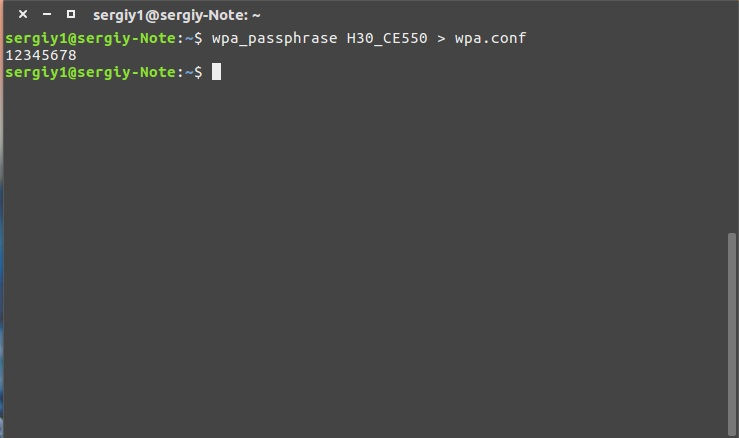
"$ Впа_пассфрасе (мрежно име)> ВПА.Цонф ".
Назив мреже је испуњено кроз јаз, без других знакова.
- Унесите лозинку у конзолу за приступ мрежи. Аутоматски ће се сачувати у конфигурацијској датотеци.
Сада за коришћење Ви-Фи-а у Убунту можете у потпуности користити графички интерфејс.
Стварање приступне тачке
А сада ћемо размотрити како се креира Ви-Фи приступна тачка у Убунту-у. Као што знате, приступна тачка се назива "ширење" постојеће бежичне мреже или база за стварање потпуно нове мреже. Подешавање Ви-Фи Убунту сервер у овој улози најбоље је направљен у графичком интерфејсу.
- Пре свега, морате да искључите рачунар из свих мрежа на које је тренутно повезано.
- Повежите рачунар са ожиченом мрежом за коју ће се створити приступна тачка. На траци задатака треба видети да рачунар има ожичену везу.
- Позовите мени мрежног прикључка кликом на десни тастер миша. Кликните на "Уреди везу". Након тога додајте нову везу.
- Изаберите са листе "Ви-Фи" и кликните на дугме "Креирај".
- Почните да конфигуришете нову везу. Да бисте то учинили, унесите све тренутне параметре који могу бити приправни. Ово:
- Режим хотспот-а.
- Име везе и
- Режим шифровања података. Препоручљиво је одабрати ВПА2 или ВПА.
- Сачувајте тренутне поставке. Након што конфигуришете Ви-Фи, морате га омогућити. Изаберите "Веза са скривеном мрежом". Након тога пронађите на листи мрежа која је недавно створена и створила везу са њом.
- Сада можете да користите приступну тачку као што ће то бити прикладно!
У закључку
Научили смо да направимо неколико корисних техника за подешавање бежичне мреже. Детаљно смо се упознали о томе како да конфигуришемо Ви-Фи на Убунту, и такође је извршио дијагностику мрежа мрежа. Ако имате било каквих питања, или било који проблем није решен, увек можете да контактирате коментар, оставите своје мишљење или поставите посетиоце нашу страницу. Изазов!
- « Како дигитатизирати филм од 8 мм са породичним архивом филма код куће
- Како променити име УСБ погона »

